腾讯会议发图片的方法
时间:2023-07-19 17:34:18作者:极光下载站人气:0
腾讯会议是一款拥有丰富功能,能够帮助我们更好的发起线上会议的一款视频会议软件。在这款软件中,我们可以进行会议预约,还可以共享屏幕,方便进行实时讲解。除了共享屏幕之外,我们还可以在聊天页面中随时发送文件或是图片,并且发送方法十分的简单,我们只需要在聊天窗口中打开文件夹图标,然后在下拉列表中点击“发送图片”选项,然后在文件夹页面中打开图片,最后回到聊天页面中点击发送选项即可。有的小伙伴可能不清楚具体的操作方法,接下来小编就来和大家分享一下腾讯会议发图片的方法。
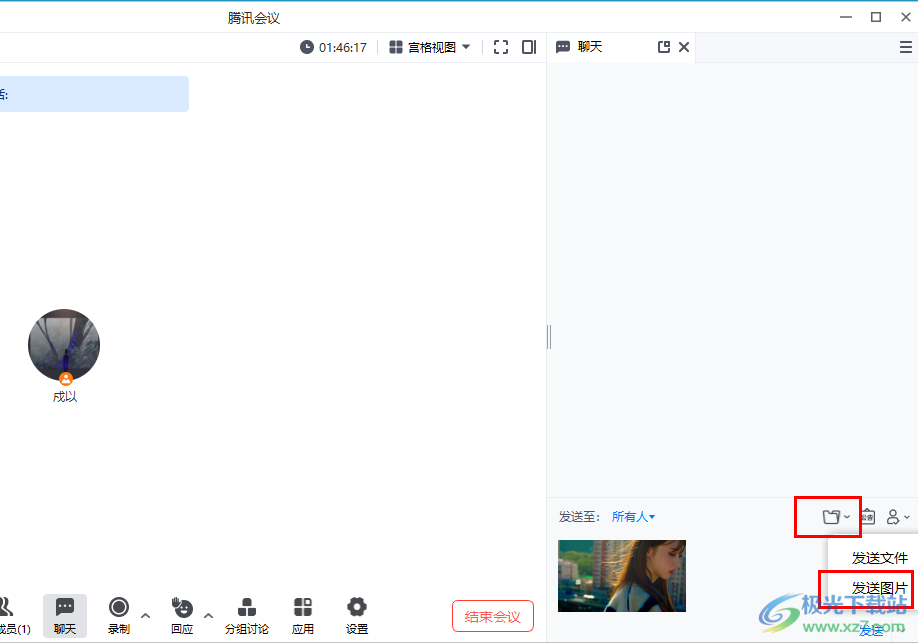
方法步骤
1、第一步,我们在电脑中点击打开腾讯会议,然后在腾讯会议页面中点击打开“快速会议”选项
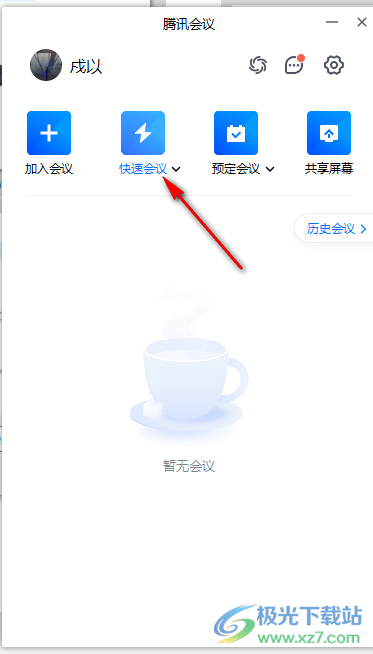
2、第二步,进入会议页面之后,我们在下方的工具栏中找到“聊天”工具,点击打开该工具
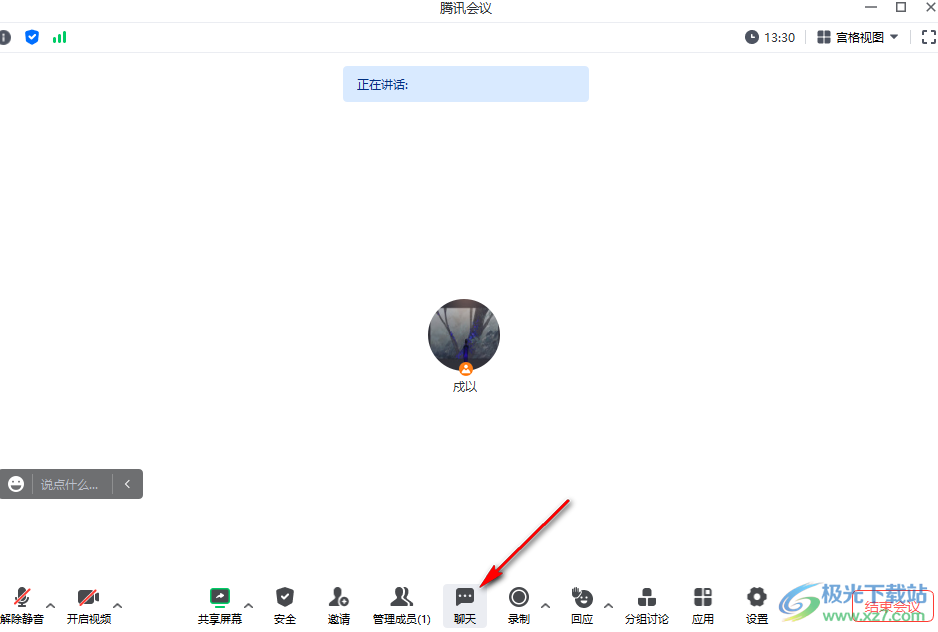
3、第三步,打开聊天工具之后,我们在右侧的聊天窗口中找到“文件夹”图标,点击打开该图标
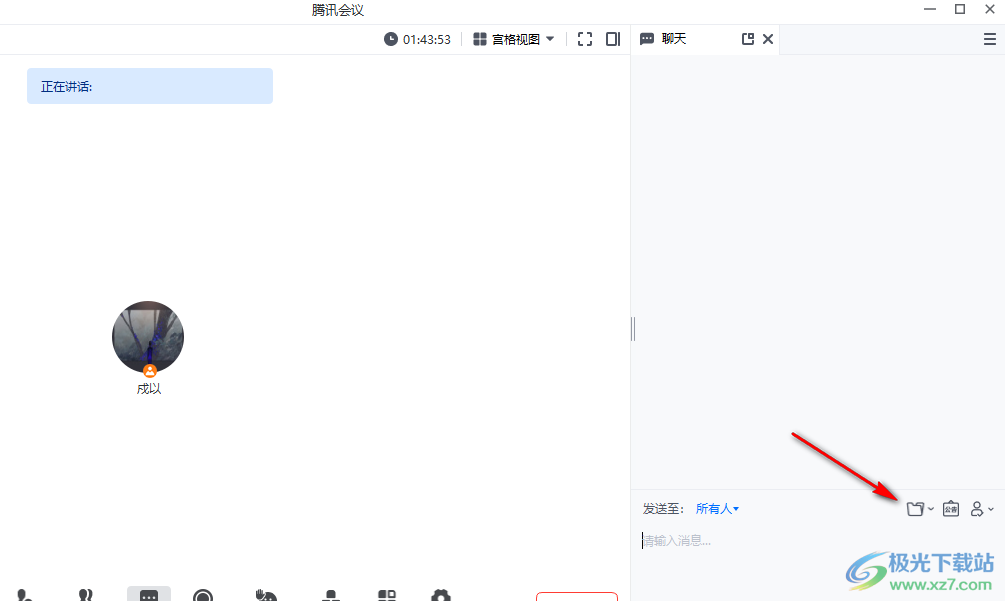
4、第四步,打开文件夹图标之后,我们在下拉列表中点击选择“发送图片”选项
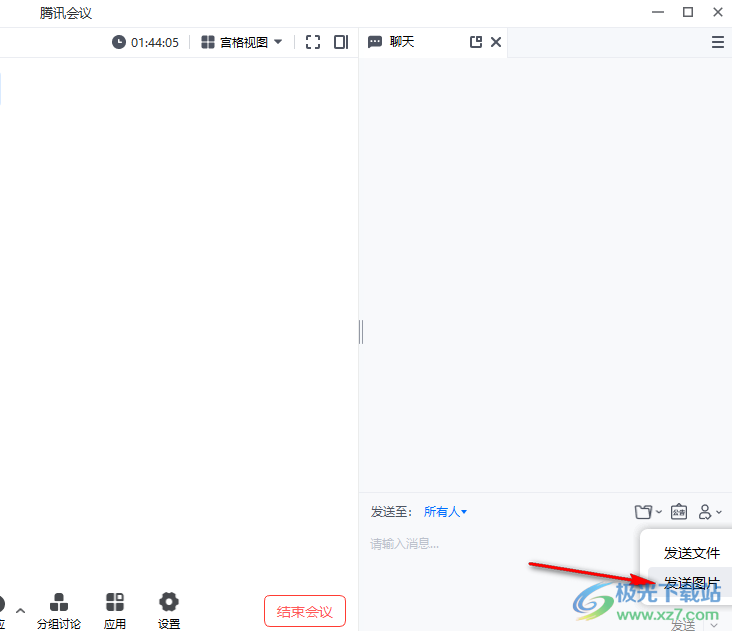
5、第五步,进入文件夹页面之后我们打开图片所在文件夹再选中图片,最后点击“打开”选项即可
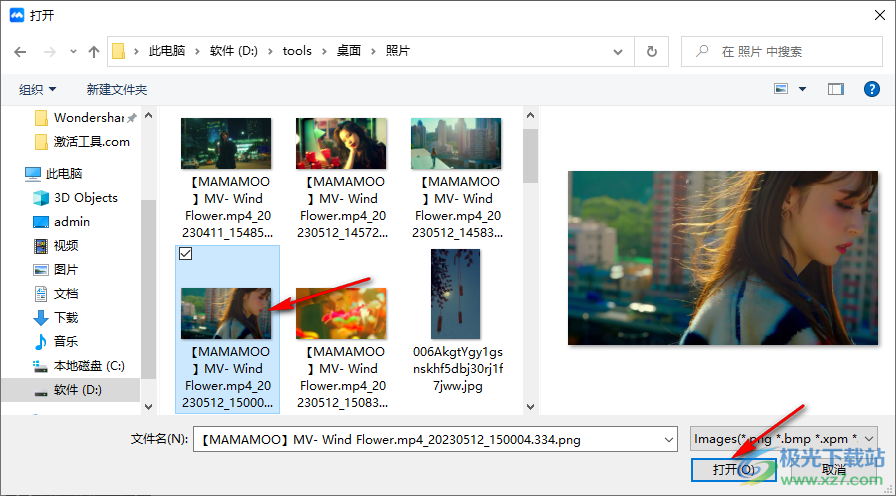
6、第六步,添加好图片之后,我们再点击聊天框中的“发送”选项即可

以上就是小编整理总结出的关于腾讯会议发图片的方法,我们进入一个在线会议,然后打开聊天工具,接着在聊天页面中打开文件夹图标,然后在下拉列表中点击发送图片选项,接着在文件夹页面中点击图片再点击“打开”选项,最后在聊天框中点击“发送”选项即可,感兴趣的小伙伴快去试试吧。
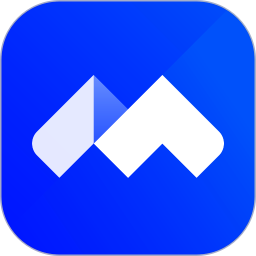

网友评论